电脑wps怎么发送到微信
更新时间:2023-11-06 16:50:01作者:yang
电脑wps怎么发送到微信,随着科技的发展和社交网络的普及,微信已成为我们日常生活中不可或缺的通信工具之一,对于许多用户来说,将电脑上的文件发送到微信却成为一个棘手的问题。幸运的是有一款强大的办公软件——WPS,它不仅可以帮助我们处理各种文档,还能轻松将文件发送到微信。究竟如何使用WPS将文件发送到微信呢?下面将为大家解答这个问题。
方法如下:
1.打开手机版wps,找到并点击需要传输到微信上的文件。
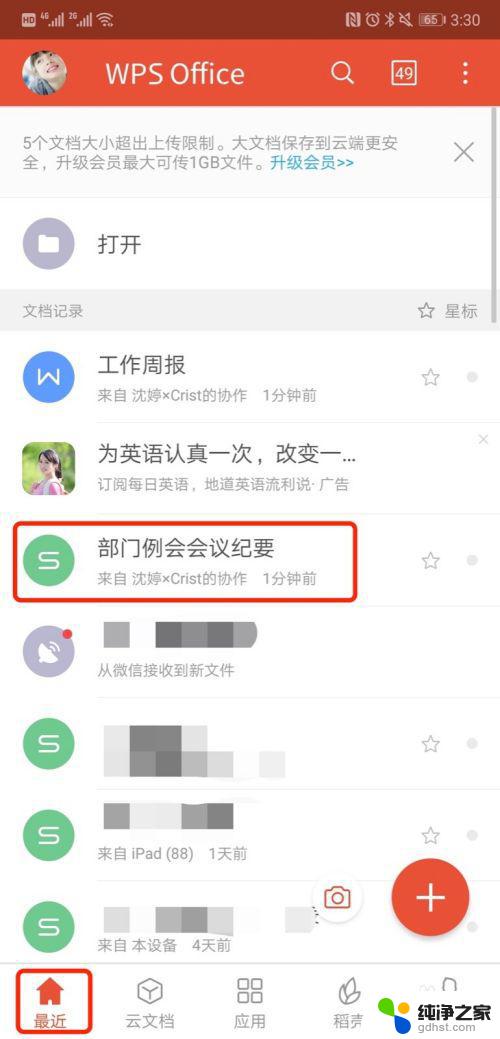
2.打开文件后,在页面下方,找到并选择“分享”
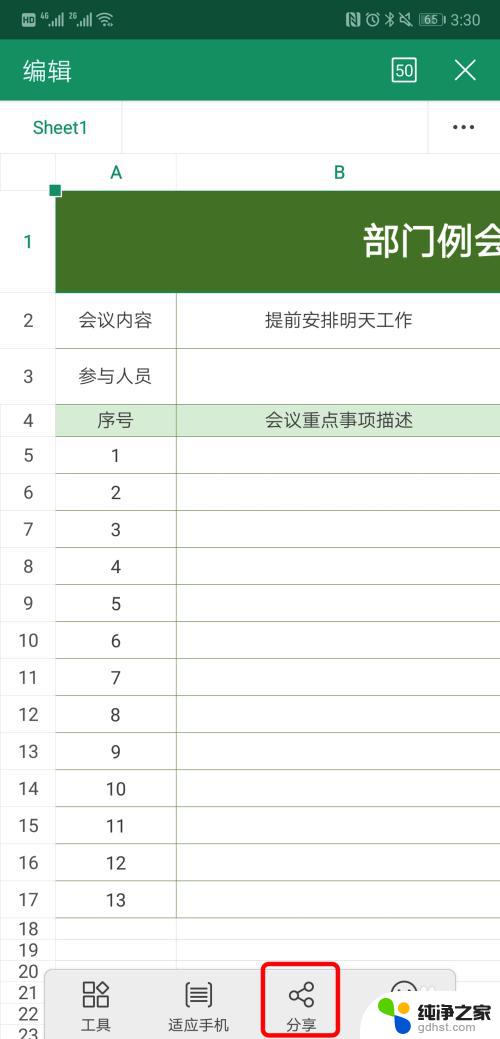
3.点击后,选择并点击最后一个“以文件发送”。
ps:如果在这个页面上,直接点击微信图标发送的话。发送过去的就是小程序,并非文件哦!
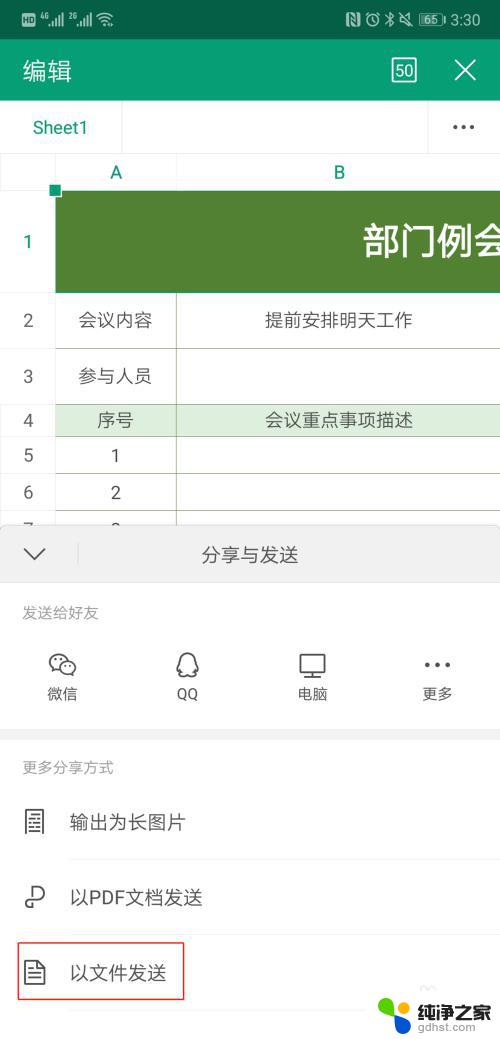
4.跳转至以下页面后,选择并点击第一个“发送给朋友”
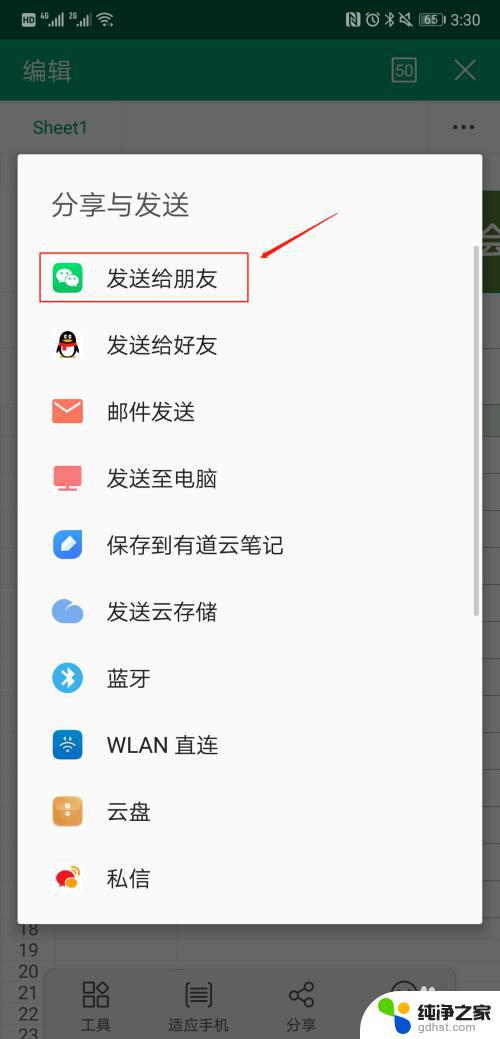
5.跳转至微信页面后,点击并选择需要发送文件的用户即可。
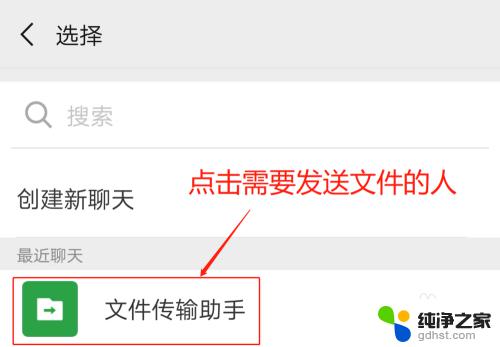
6.跳转至以下页面时,按“分享”即可。也可以在会话框中输入想要对收件人想说的话。
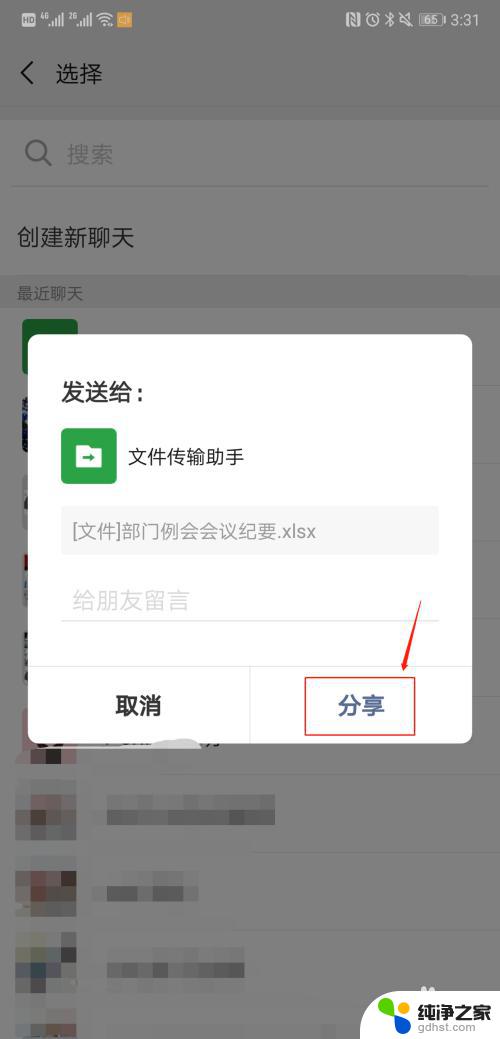
7.发送后,跳转至以下页面,即表明文件已经发送成功啦!之后可以按“留在微信”,查看文件是否发送成功。
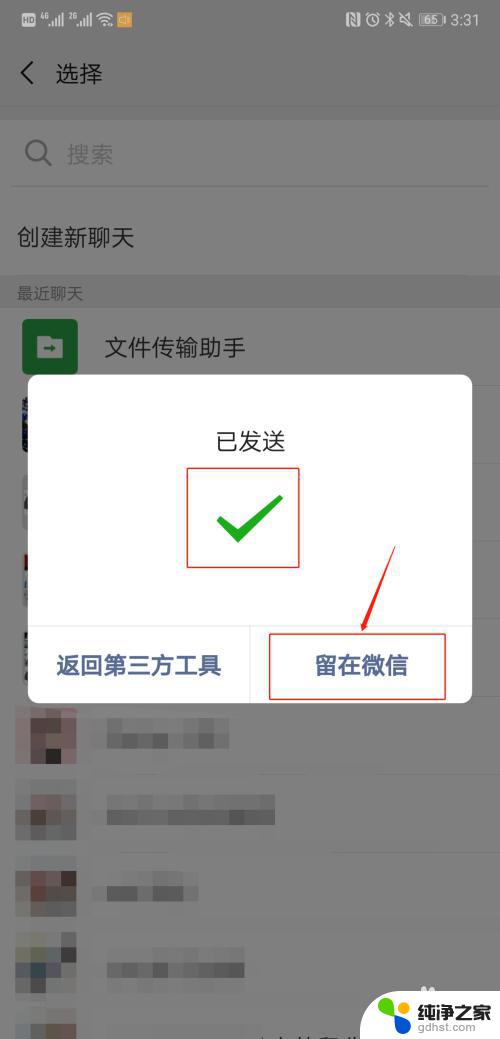
8.这个时候在打开和收件人的聊天页面,就可以看到文件已经成功发送啦!

以上就是电脑wps如何发送到微信的全部内容,如果还有不清楚的用户,可以参考以上步骤进行操作,希望这能对大家有所帮助。
- 上一篇: 电脑关机后自动开机,
- 下一篇: 微信怎么转换听筒和扬声器
电脑wps怎么发送到微信相关教程
-
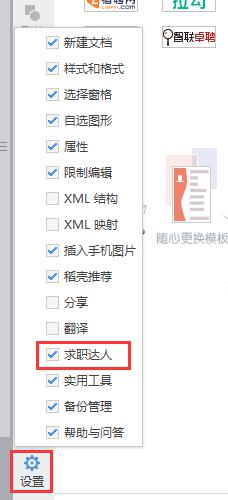 wps如何发送到微信网页
wps如何发送到微信网页2024-01-25
-
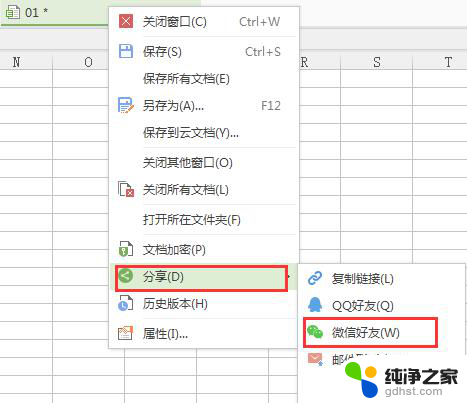 wps如何发送该文件到微信
wps如何发送该文件到微信2024-02-17
-
 如何将word文档发送到微信上
如何将word文档发送到微信上2024-04-24
-
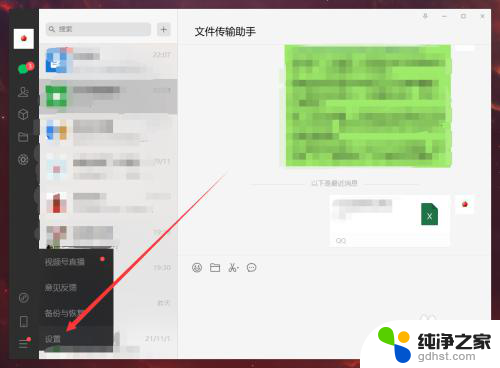 微信超过25m的图片怎么发送
微信超过25m的图片怎么发送2024-05-18
电脑教程推荐